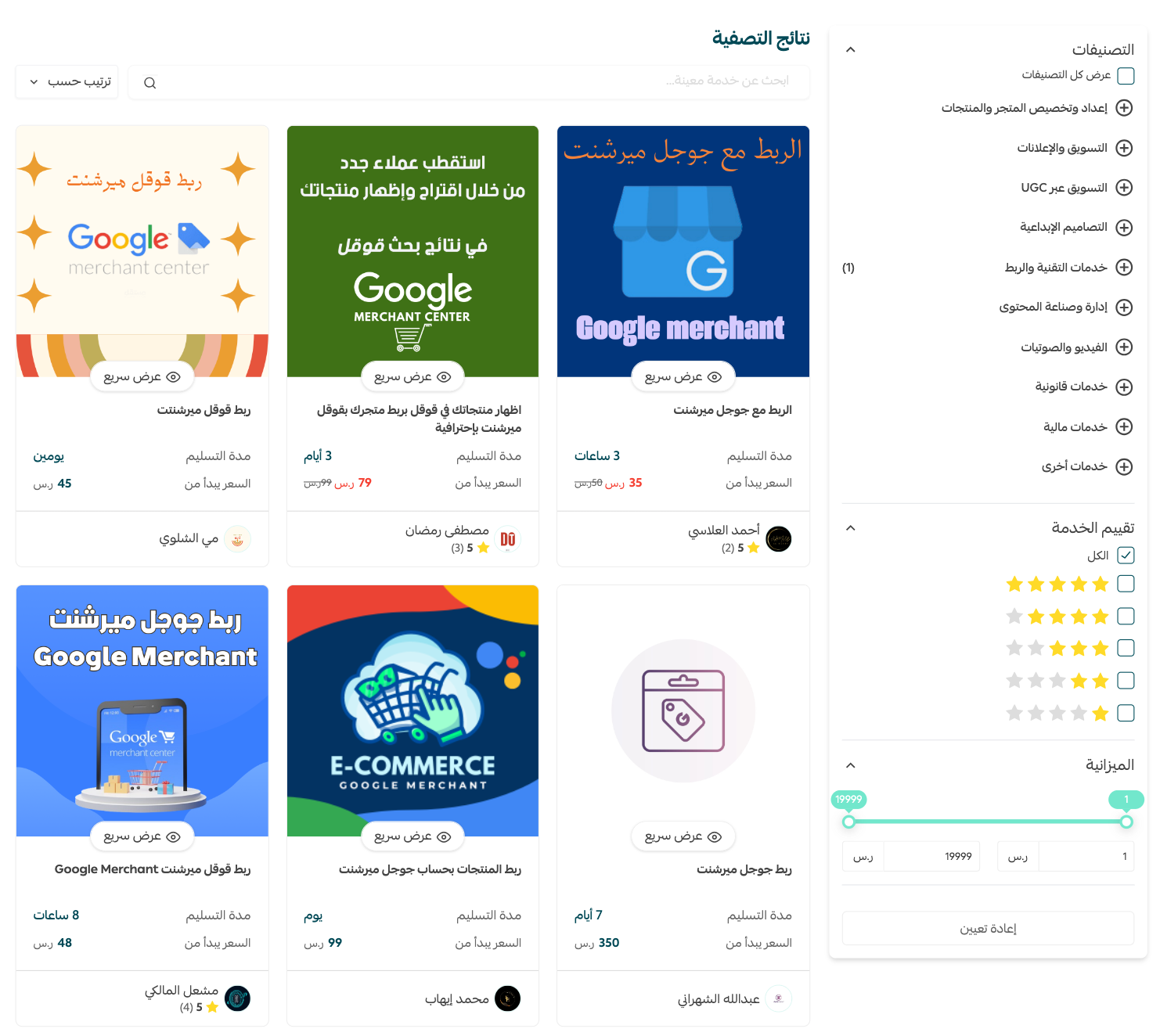ما هو مركز جوجل للبيع بالتجزئة Google Merchant Center؟
یتیح Google Merchant Center للملایین من المستخدمین العثور على منتجاتك واستكشافھا وشراءھا، كما ویوفر لك طرقاً مختلفة لعرض المنتجات المناسبة للعملاء المناسبین.
باستخدام Google Merchant Center، یمكنك تقدیم معلومات عن عملك ومنتجاتك إلى المشترین على جمیع منصات Google. الأمر الذي سيجعل جمیع المعلومات حول متاجرك ومنتجاتك متاحة للعملاء عندما یبحثون عن شيء ما في Google.
یعتبر Google merchant Center أداة تكمیلیة لـ Google AdWords.
مزايا متجر جوجل Google Merchant Center:
- بوابة للإعلان عن المنتجات باستخدام Google Shopping.
- يسمح بتخزين معلومات المنتج الأساسية اللازمة لإنشاء إعلانات المنتج وتقديمها للعملاء المحتملين.
- يسمح Google Merchant Center بظهور المنتجات على Google Shopping.
كيف يمكنني عرض منتجاتي على Google؟
عند إتاحة ظهور معلومات المنتج على منصّات Google و"إعلانات Shopping" وShopping Actions وإعلانات المستودعات المحلية وغير ذلك من البرامج المتاحة، سيتمكّن المستخدمون من الاطّلاع على سلع متجرك في منصّات Google المختلفة، بما في ذلك النتائج الدعائية وغير الدعائية على "بحث Google" و"صور Google".
مثال: عند البحث في Google عن "عطر شانيل" فأول نتائج البحث ستظهر من إعلانات Shopping و من بحث Google. بحيث يمكن للمستخدم الضغط على أي منها للانتقال إلى صفحة المنتج على المتجر.
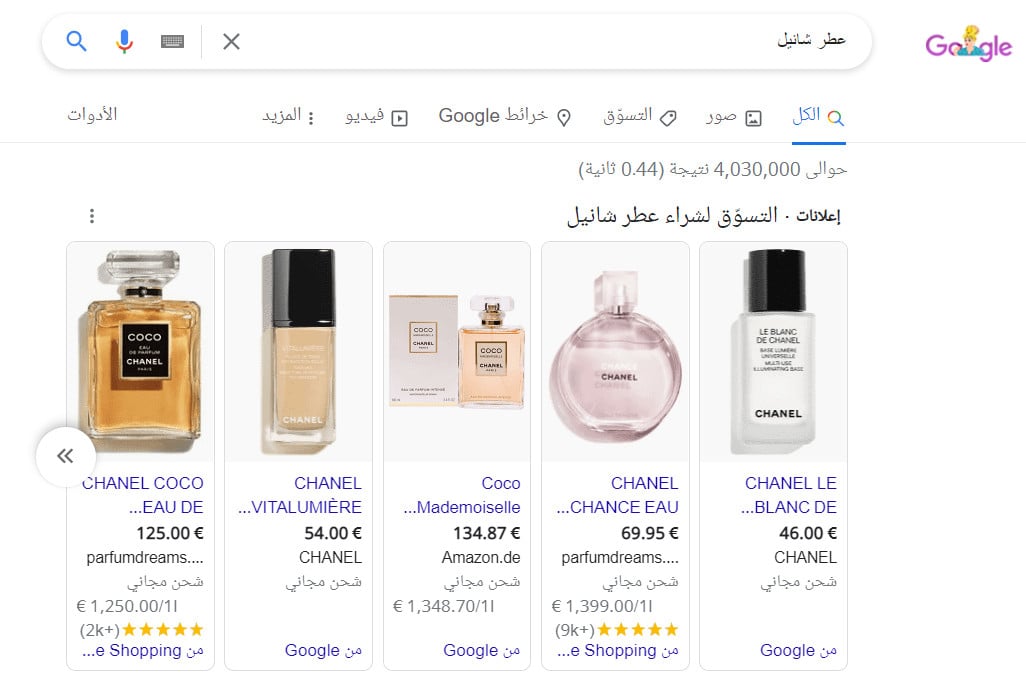
سنستعرض في هذه المقالة النقاط التالية:
- كيف يمكنني البدء ببيع منتجاتي على خدمات Google؟
- ما هي شروط ربط متجري على سلة مع Google Merchant Center؟
- ما هي خطوات ربط متجري على سلة مع Google Merchant Center؟
- أهم الأسئلة الشائعة
كيف يمكنني البدء ببيع منتجاتي على خدمات Google؟

ما هي شروط ربط متجري على سلة مع Google Merchant Center؟
1. أن يكون لديك دومين خاص بمتجرك. لمزيد من التفاصيل حول إدارة دومين متجرك على سلة
2. أن تكمل عملية التحقق من ملكية الموقع. لمزيد من التفاصيل حول التحقق من ملكية الموقع عبر Google site verification
ولاستخدام خدمة Google Merchant Center وبرامجها، عليك اتّباع سياسات واستيفاء متطلّبات معيّنة.
لمزيد من التفاصيل حول المتطلّبات والسياسات في Shopping
ما هي خطوات ربط متجري على سلة مع Google Merchant Center؟
يتم الربط مع Google Merchant Center عبر مرحلتين أساسيتين، وهما:
- ربط متجرك على سلة بـ Google Merchant Center
- تسجيل الحساب على Google Merchant Center
المرحلة الأولى : ربط متجرك على سلة بـ Google Merchant Center
1. من القائمة الجانبية للوحة التحكم، اضغط على (التطبيقات المثبتة).

2. من لافتة متجر تطبيقات سلة، اضغط على (تصفح متجر تطبيقات سلة).

3. من تطبيق Google Merchant Center، اضغط (تثبيت).
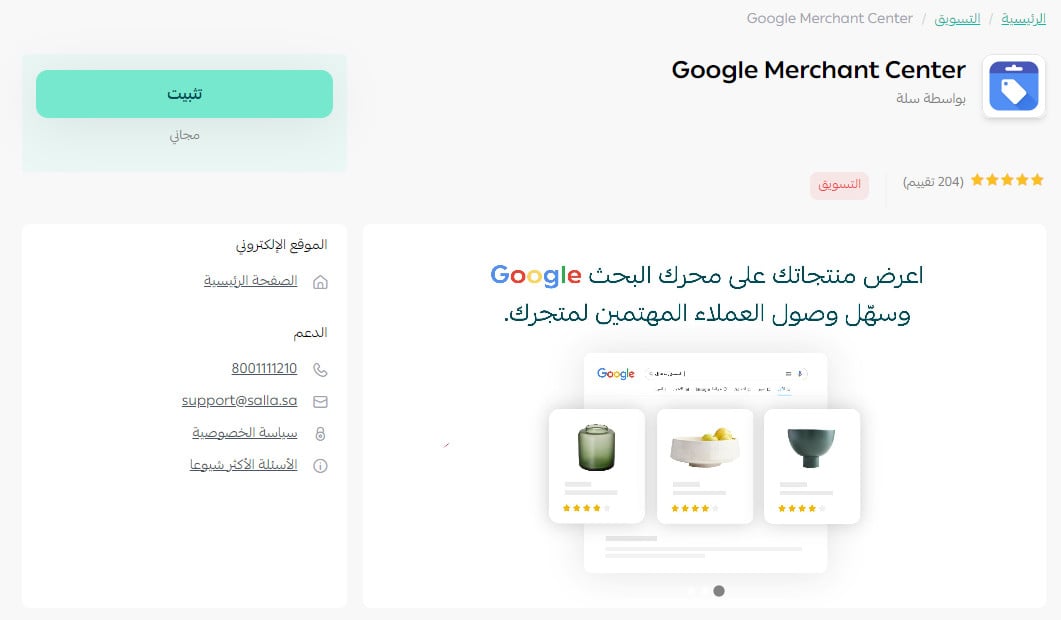
4. من صفحة جميع التطبيقات، ومن تطبيق Google Merchant Center ، من قائمة (خيارات التطبيق) اضغط (إعدادات التطبيق).
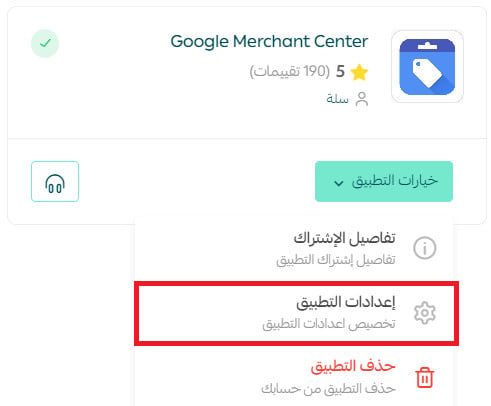
5. اضغط (نسخ الرابط) لتقوم لاحقاً في المرحلة الثانية بلصقه ضمن إعدادات Google Merchant Center.
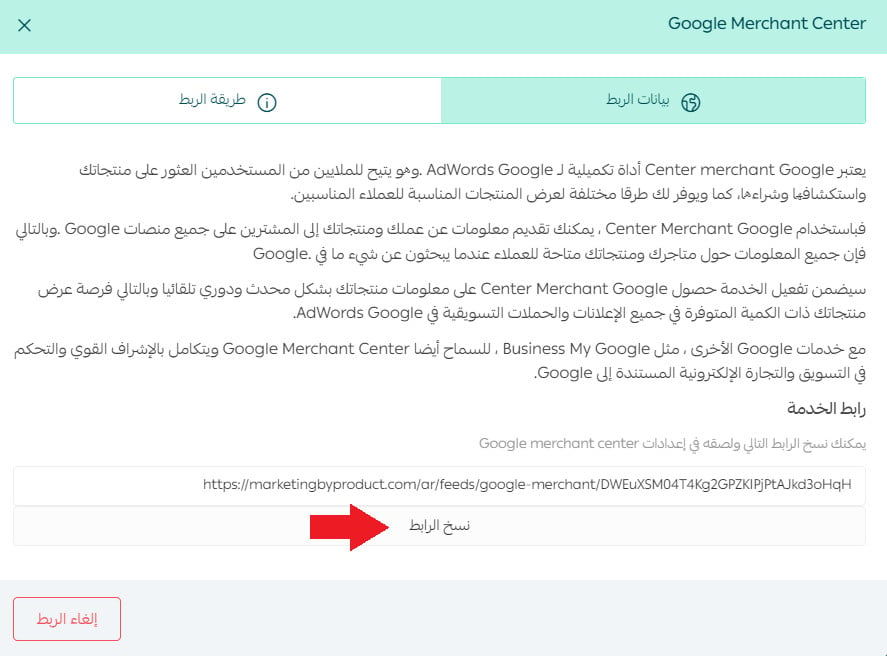
المرحلة الثانية: تسجيل الحساب على Google Merchant Center
1. أدخل مركز التجار، ومن الصفحة الرئيسية لـ Google Merchant Center، اضغط (البدء).

2. من صفحة إعداد حساب Merchant Center أضغط (البدء).
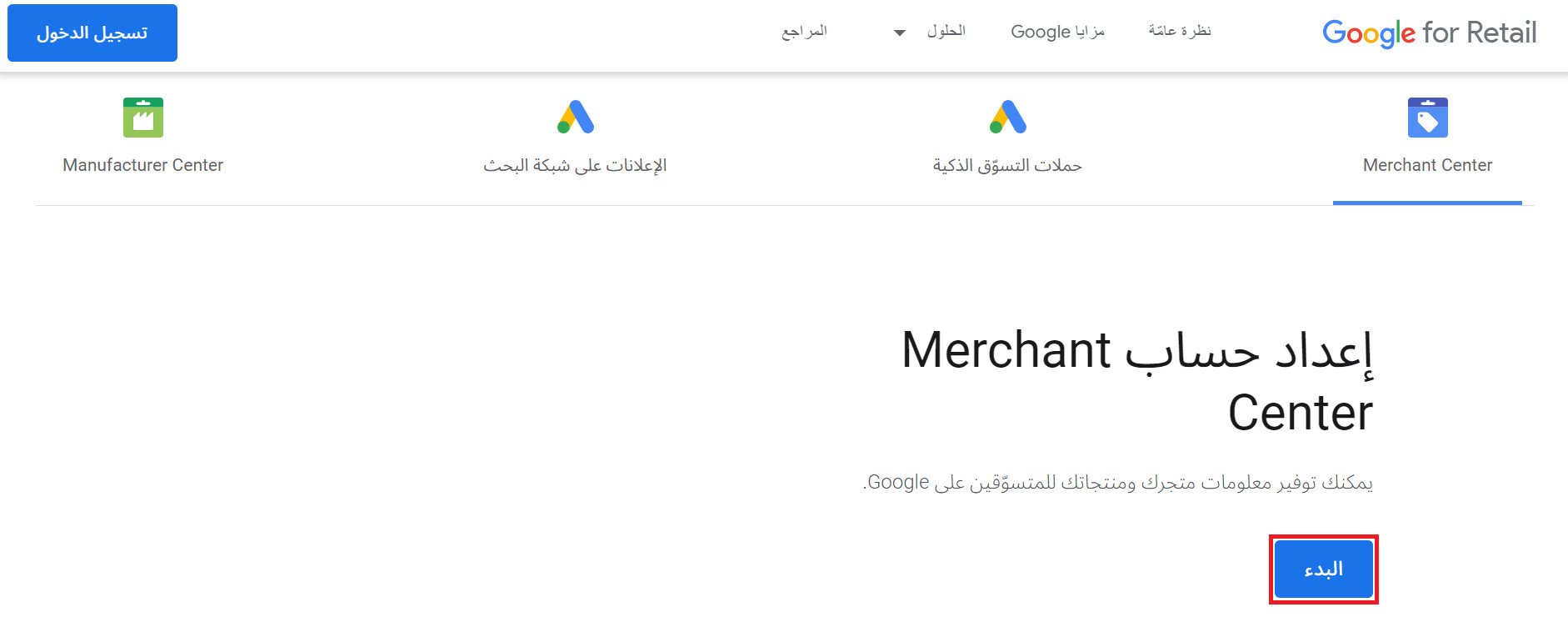
3. شارك معلومات حول نشاطك االتجاري:
هل تبيع المنتجات على الإنترنت؟ وهل لديك متجر على أرض الواقع؟
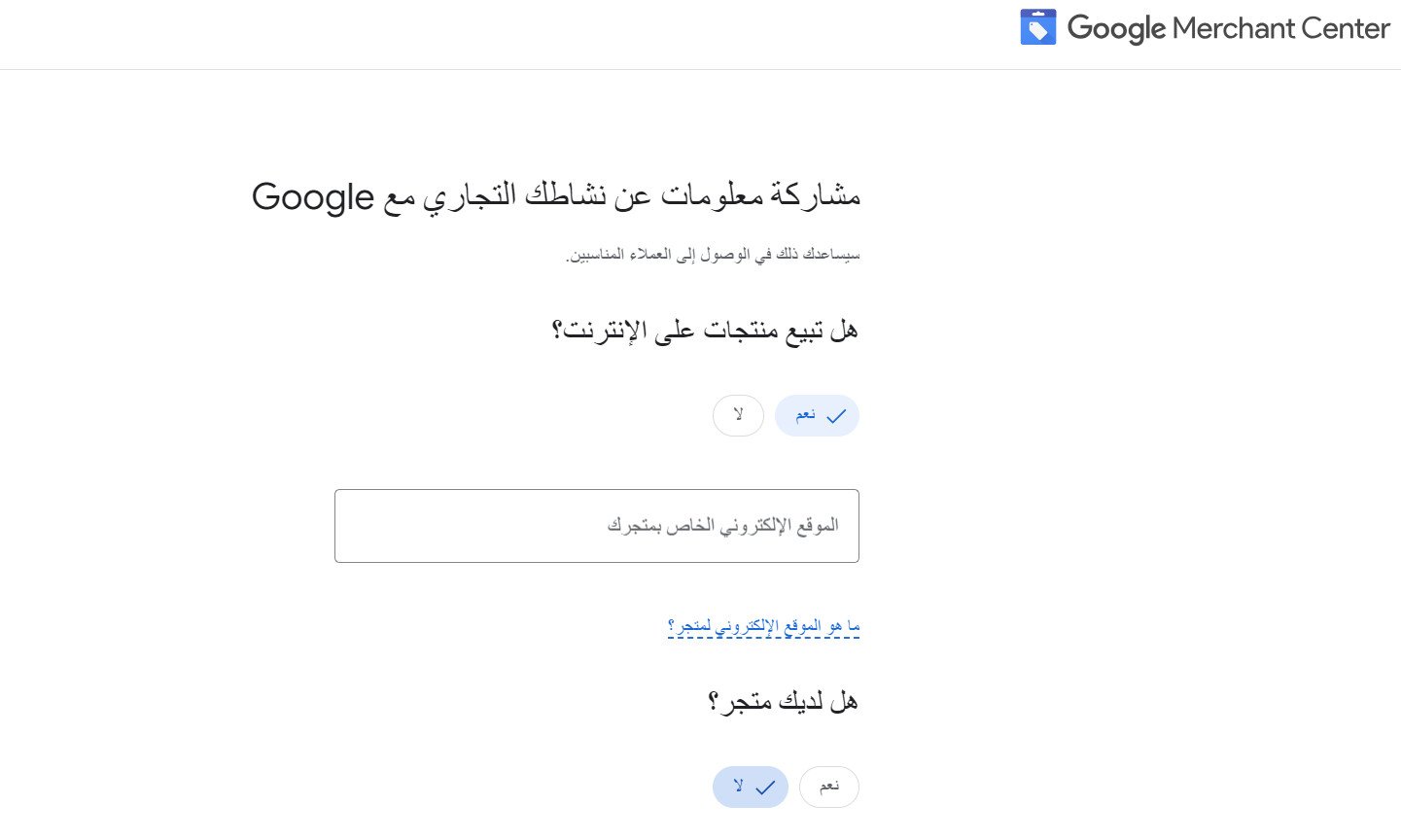
ثم اضغط (الانتقال إلى Merchant Center)
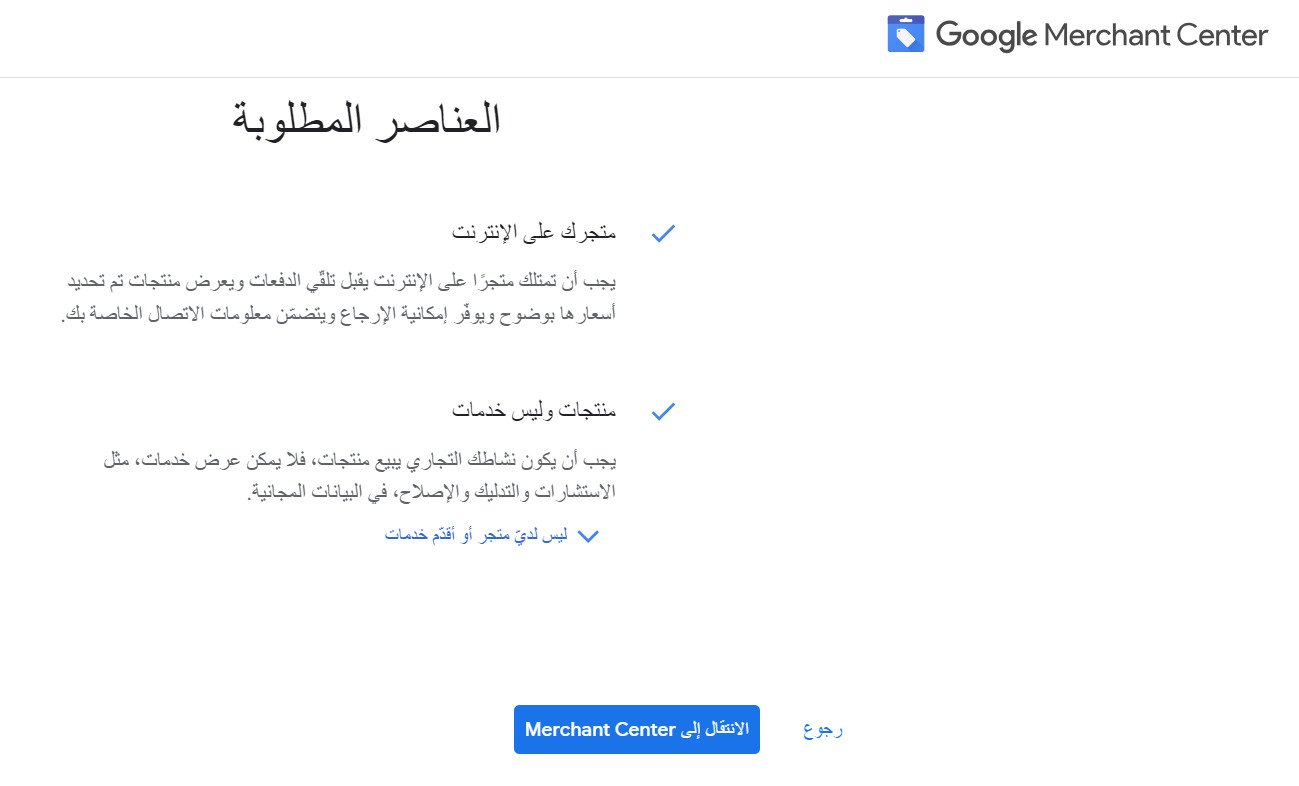
4. أدخل اسم نشاطك التجاري، وبلد التسجيل، ثم اضغط (الانتقال إلى Merchant Center)
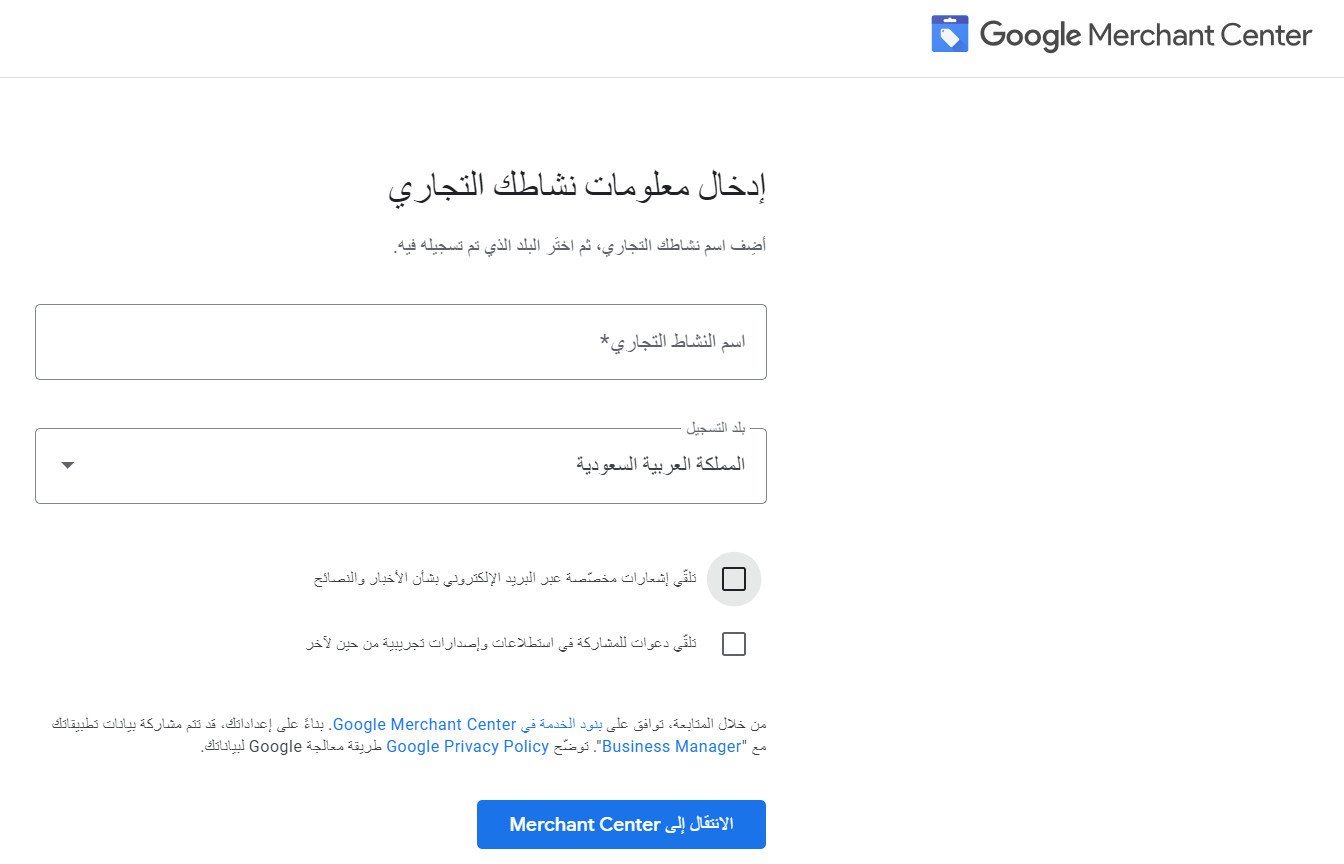
ثم اضغط (البدء).
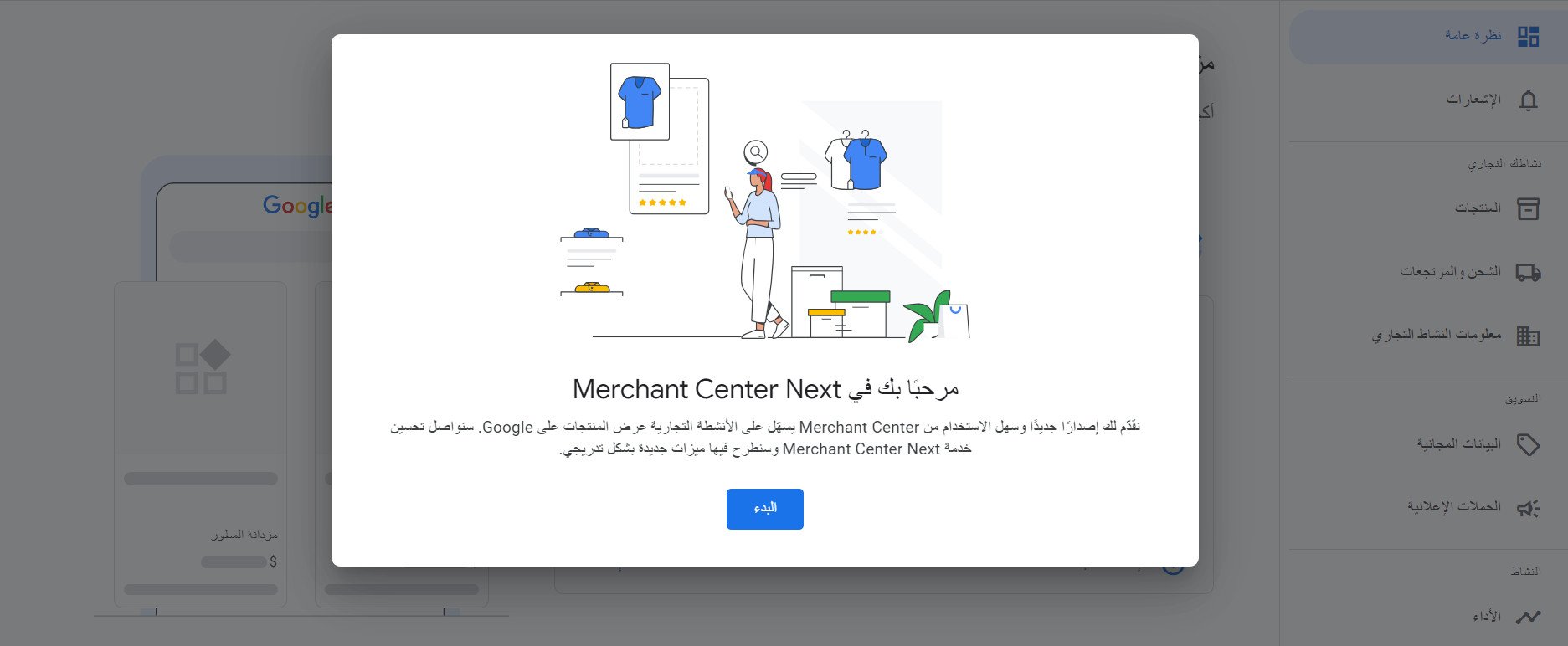
5. أضف تفاصيل نشاطك التجاري خطوة بخطوة:
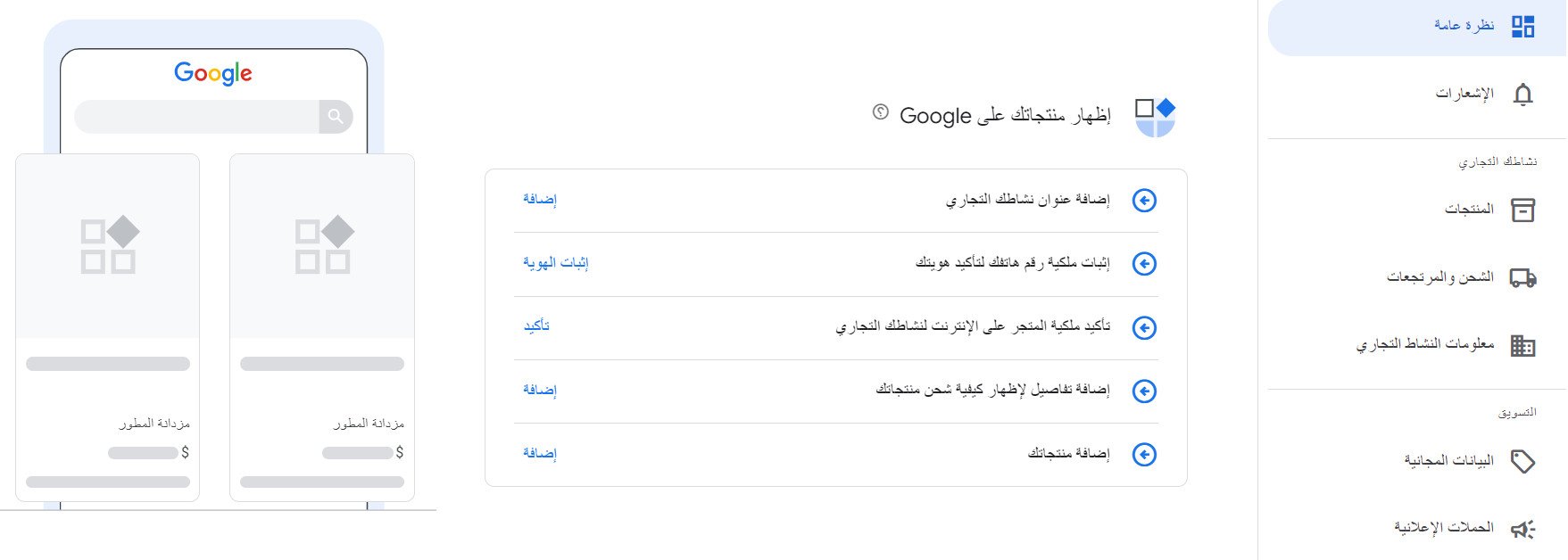
أولاً. أضف عنوان نشاطك التجاري
متضمناً: العنوان - المدينة - الرمز البريدي، ثم اضغط (متابعة)
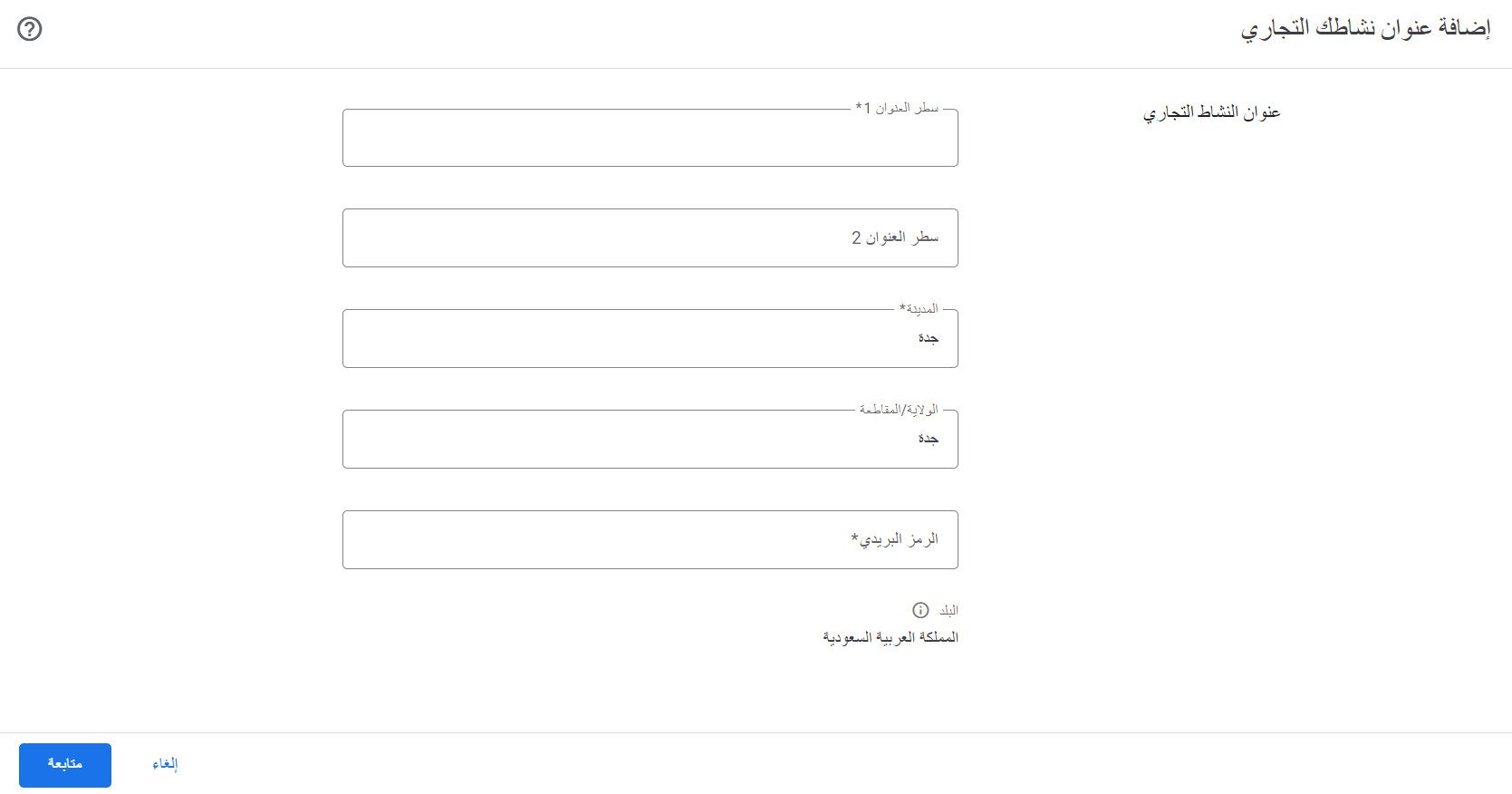
ثانياً. لأثبات ملكية رقم هاتفك، اضغط (إثبات الهوية).
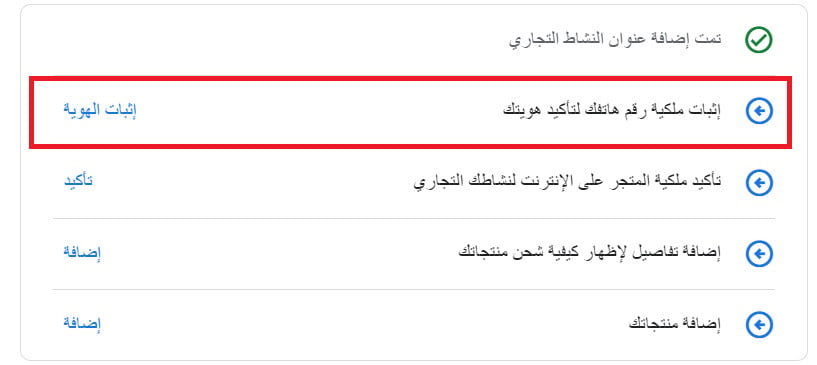
أدخل رقم هاتف المتجر، وإلا يمكنك استخدام رقم هاتف شخصي، واضغط (متابعة).
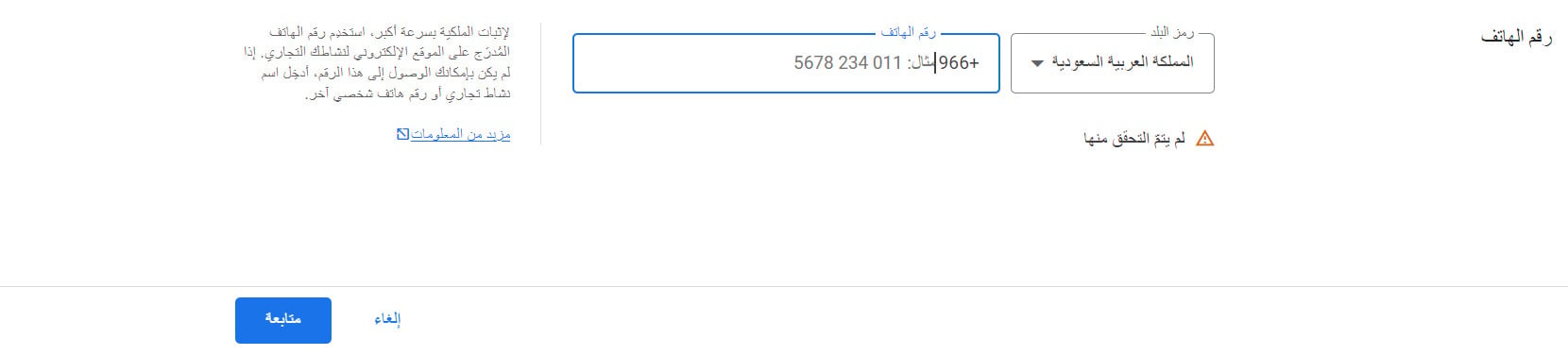
اختر طريقة تلقي رمز التحقق.
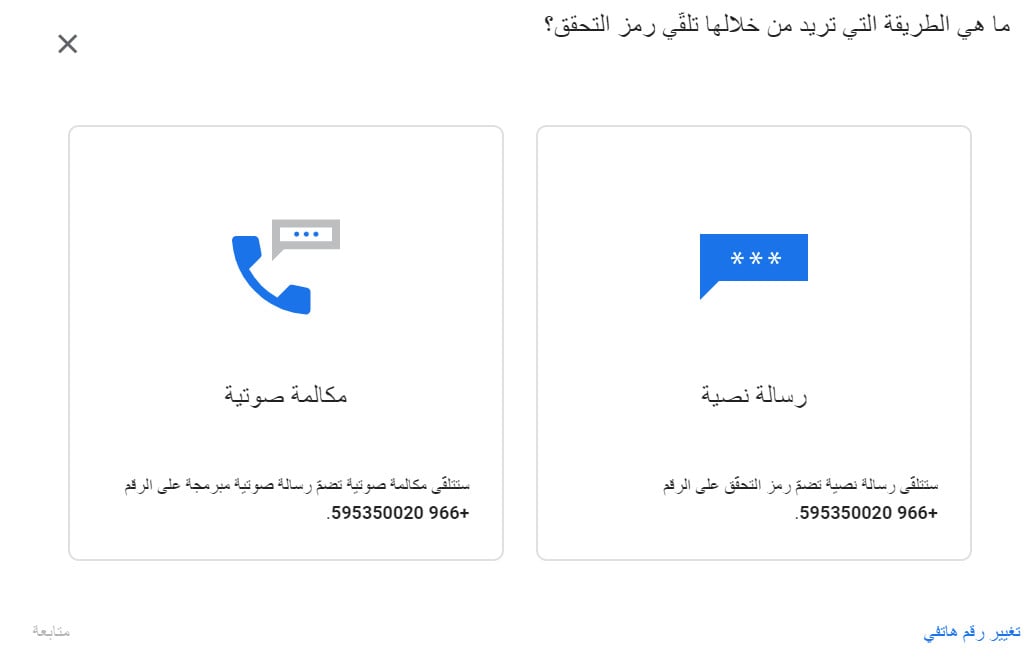
وبعد أن يصلك رمز التحقق، أدخله في الحقول المخصصة.
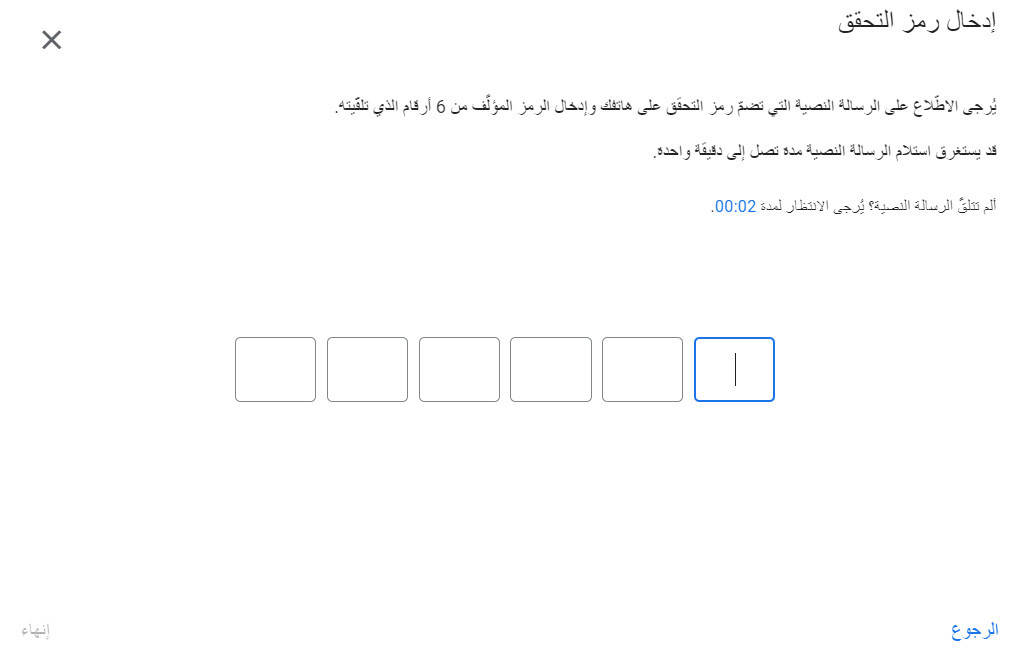
ثالثاً. لتأكيد ملكية المتجر على الإنترنت، اضغط (تأكيد).
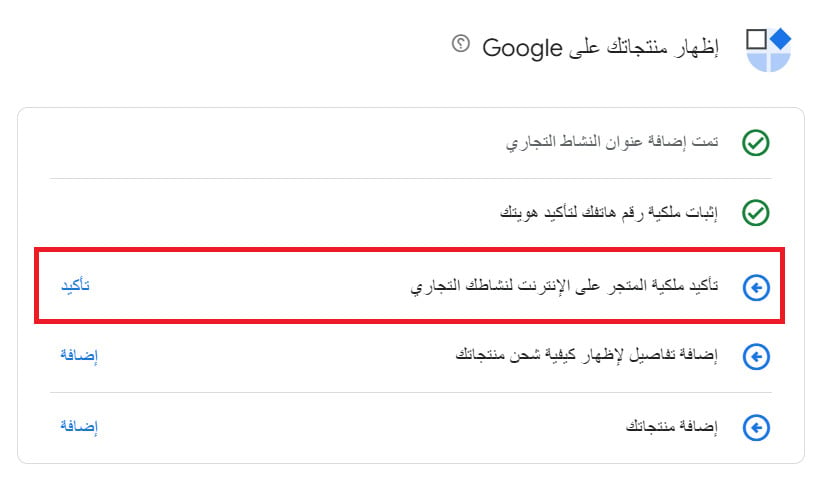
أدخل رابط متجرك الإلكتروني، واضغط (المطالبة بمتجرك على الإنترنت).
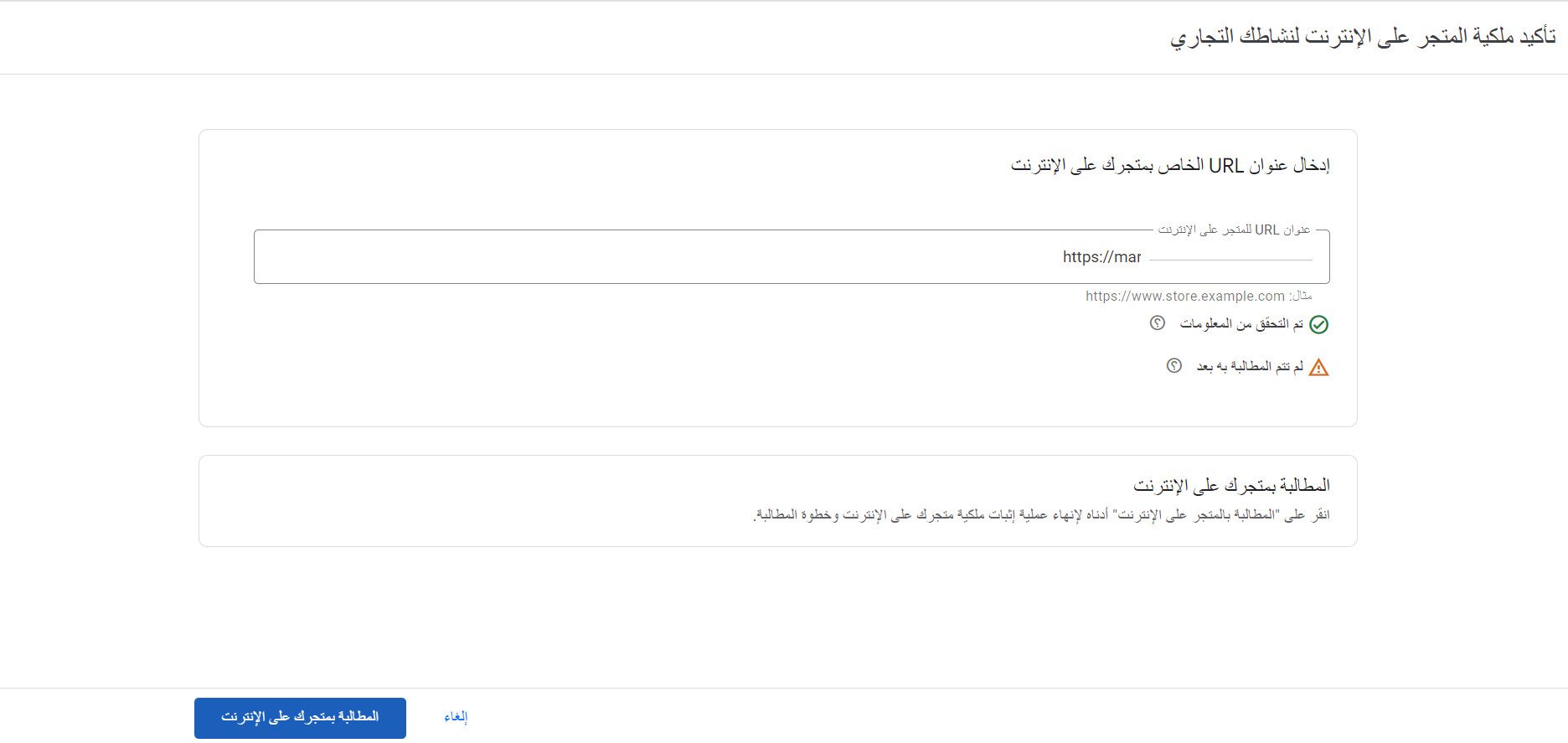
قبل البدء بالربط مع Google Merchant Center يجب التحقق من ملكية الموقع عبر Google site verification
بعد نجاح عملية التحقق والمطالبة، اضغط (متابعة).
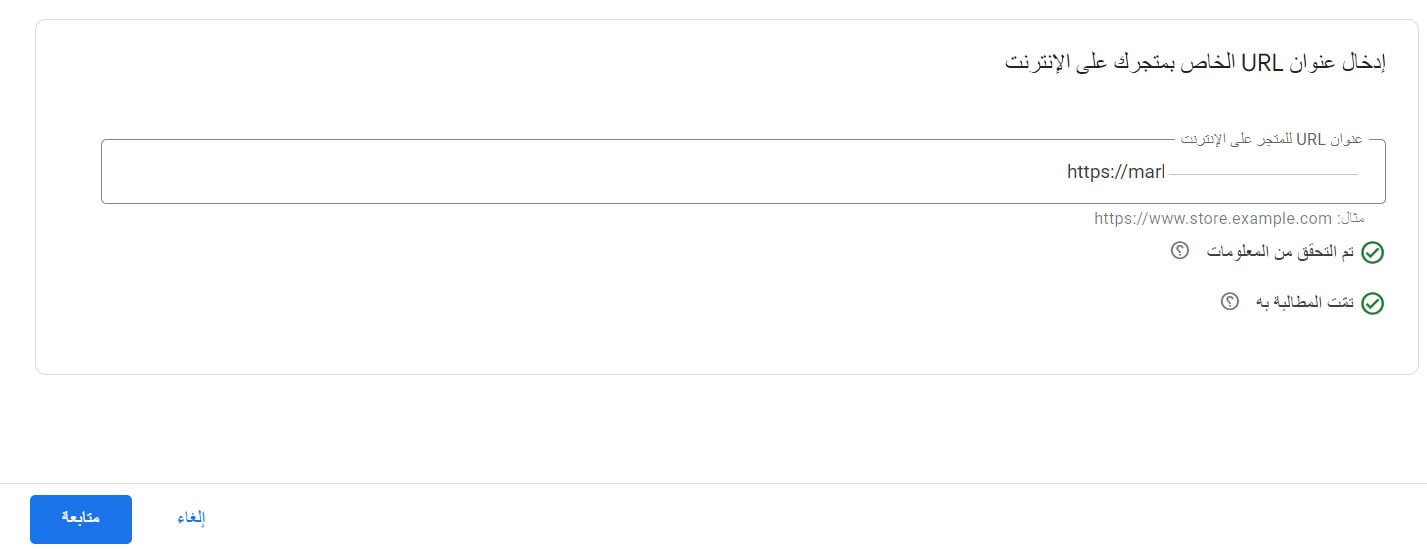
رابعاً. لتخصيص إعدادات الشحن، اضغط (إضافة).
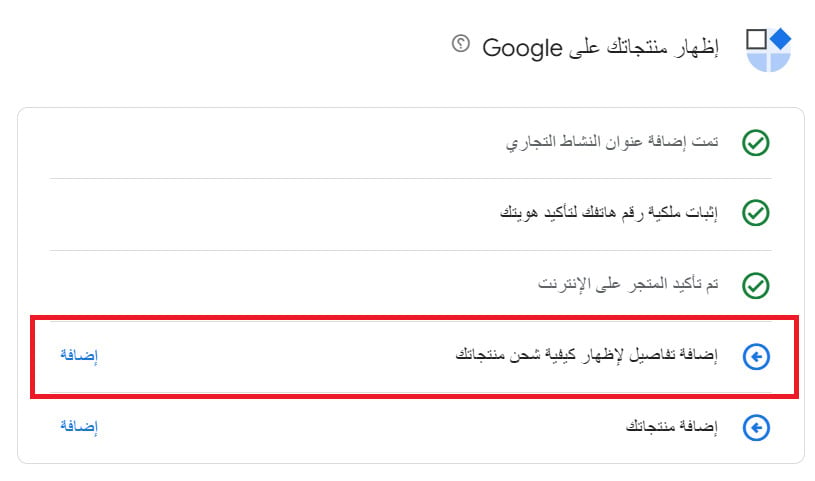
ثم أضف البلدان التي يمكن لمتجرك الشحن إليها.
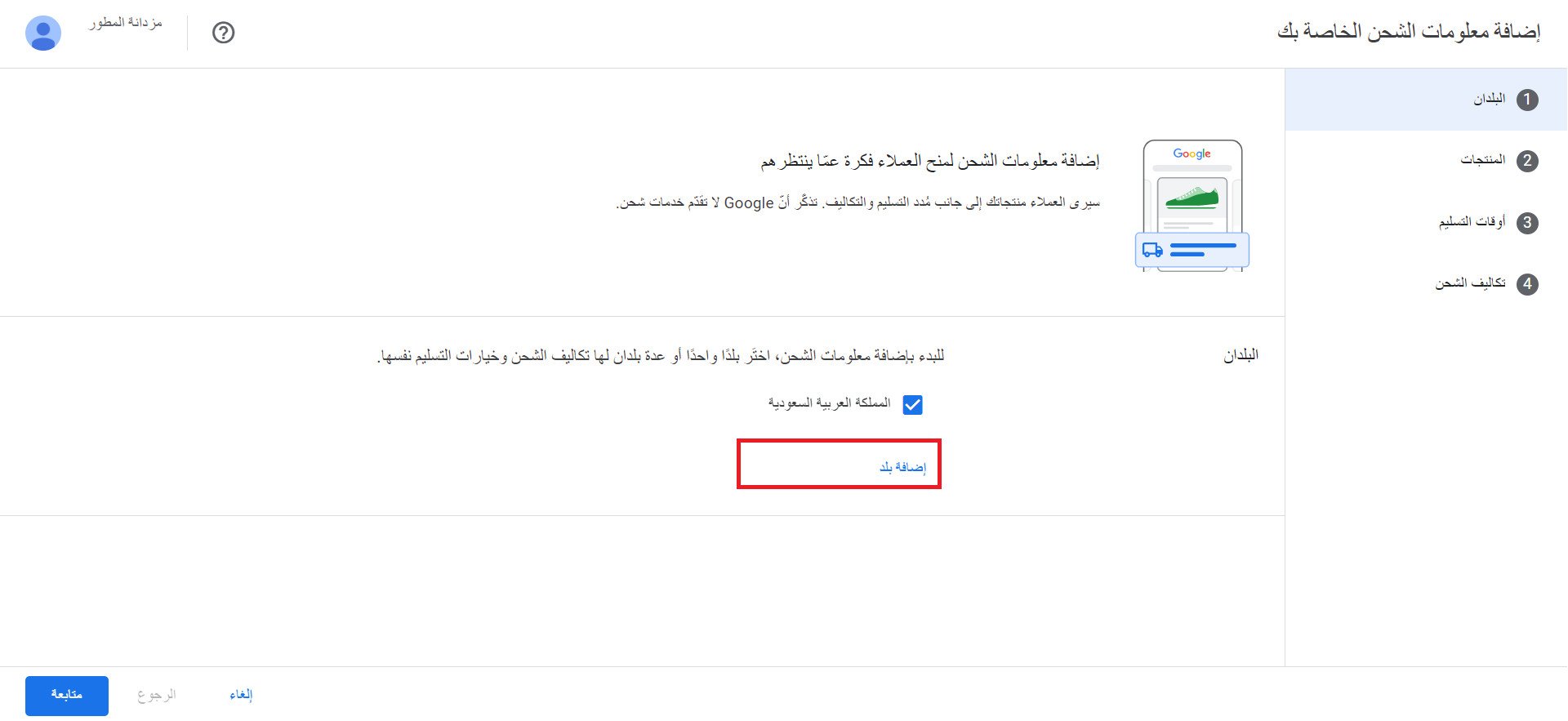
اختر المنتجات التي لها تكاليف شحن، واضغط (متابعة).
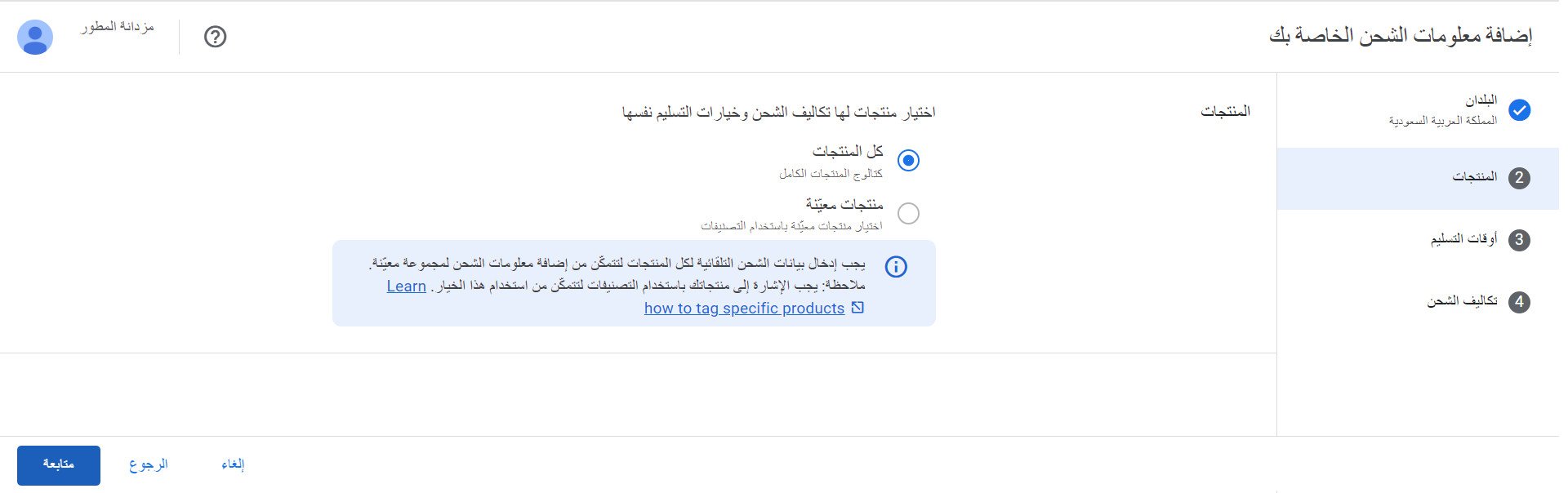
حدد أوقات التسليم.
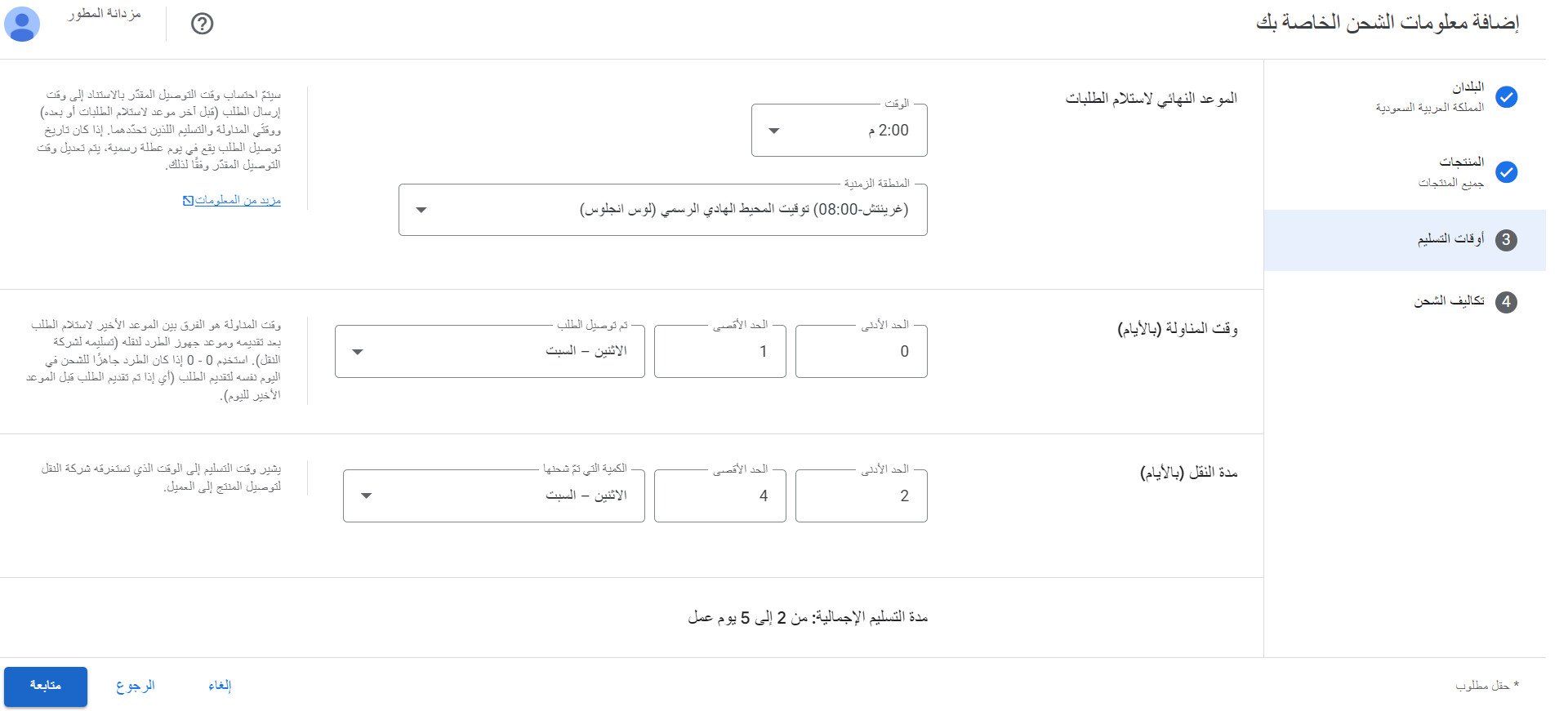
حدد تكاليف الشحن لمنتجاتك. واضغط (حفظ).
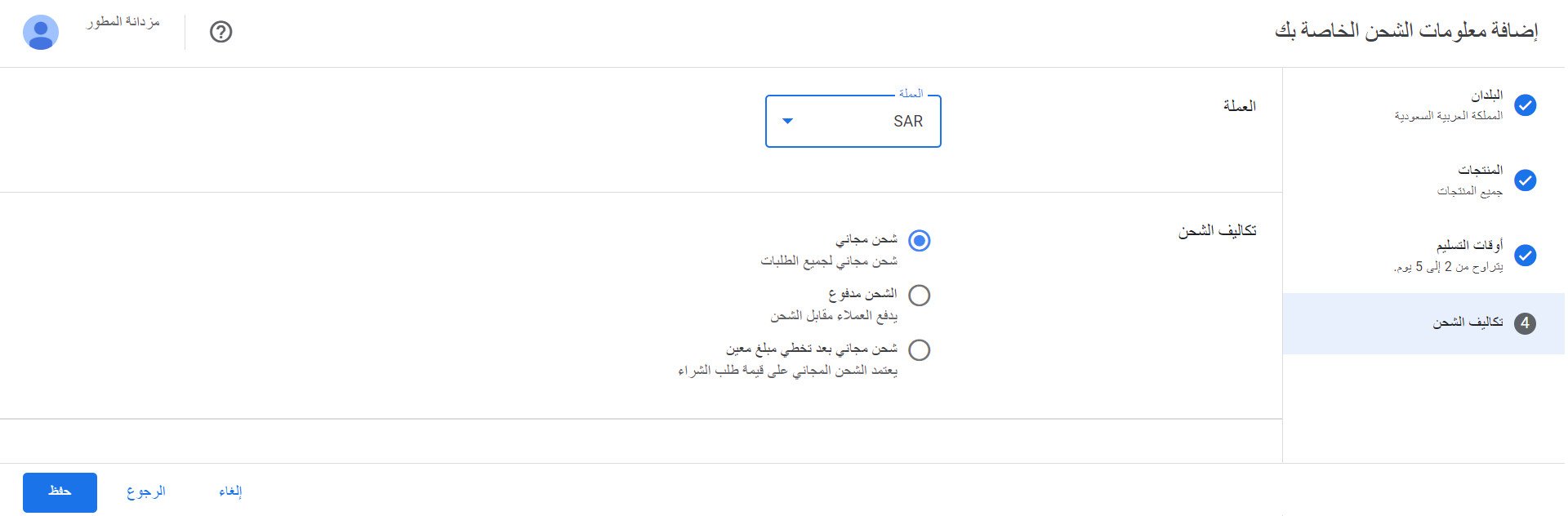
خامساً. لإضافة منتجات متجرك إلى Merchant Center، اضغط (إضافة).
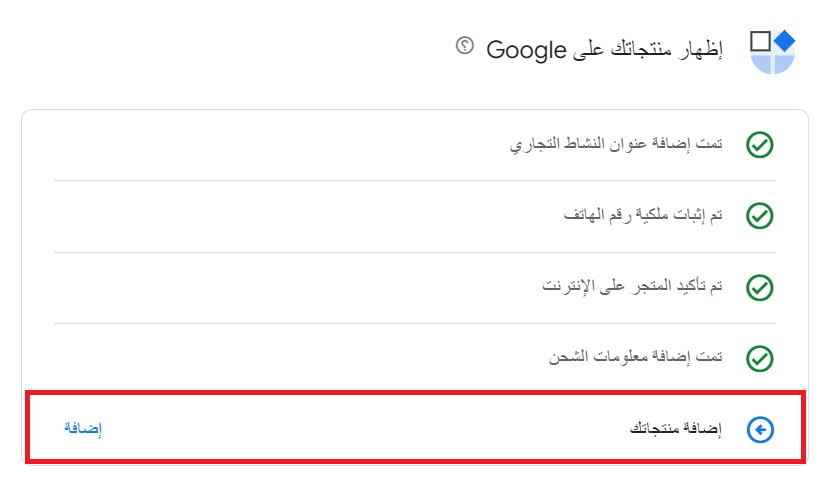
لإضافة منتجات متجرك، حدد الخيار الأول (إضافة منتجات من ملف)، ثم حدد خيار (إدخال رابط ينقل إلى ملفك)
والصق الرابط الذي نسخته من إعدادات تطبيق Google Merchant Center في صفحة التطبيقات المثبتة في متجرك في الحقل المخصص (إدخال رابط إلى ملف المنتجات)، ثم اضغط (متابعة)
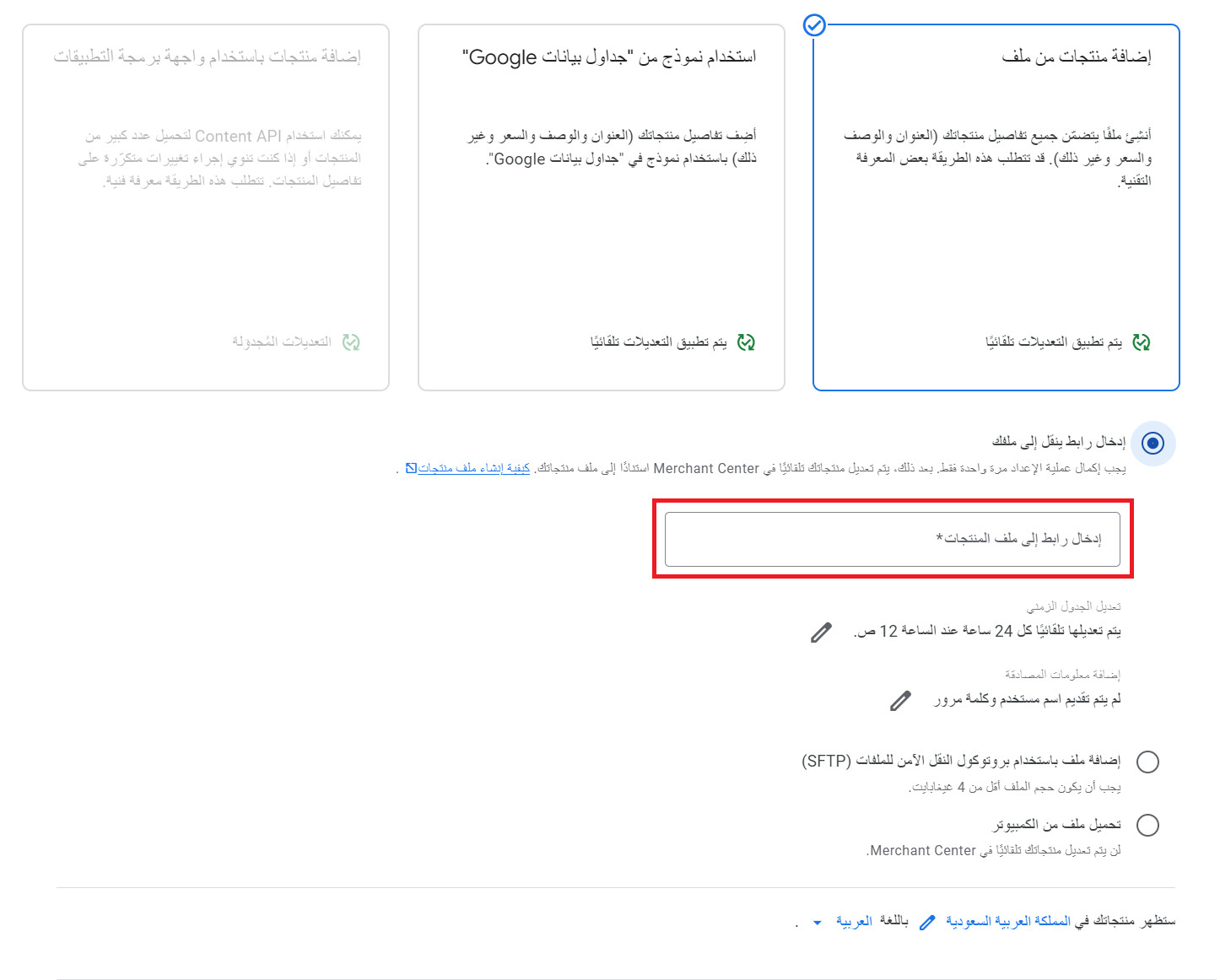
تحلى ببعض الصبر، فقد يحتاج إضافة المنتجات بعض الوقت حسب عددها.
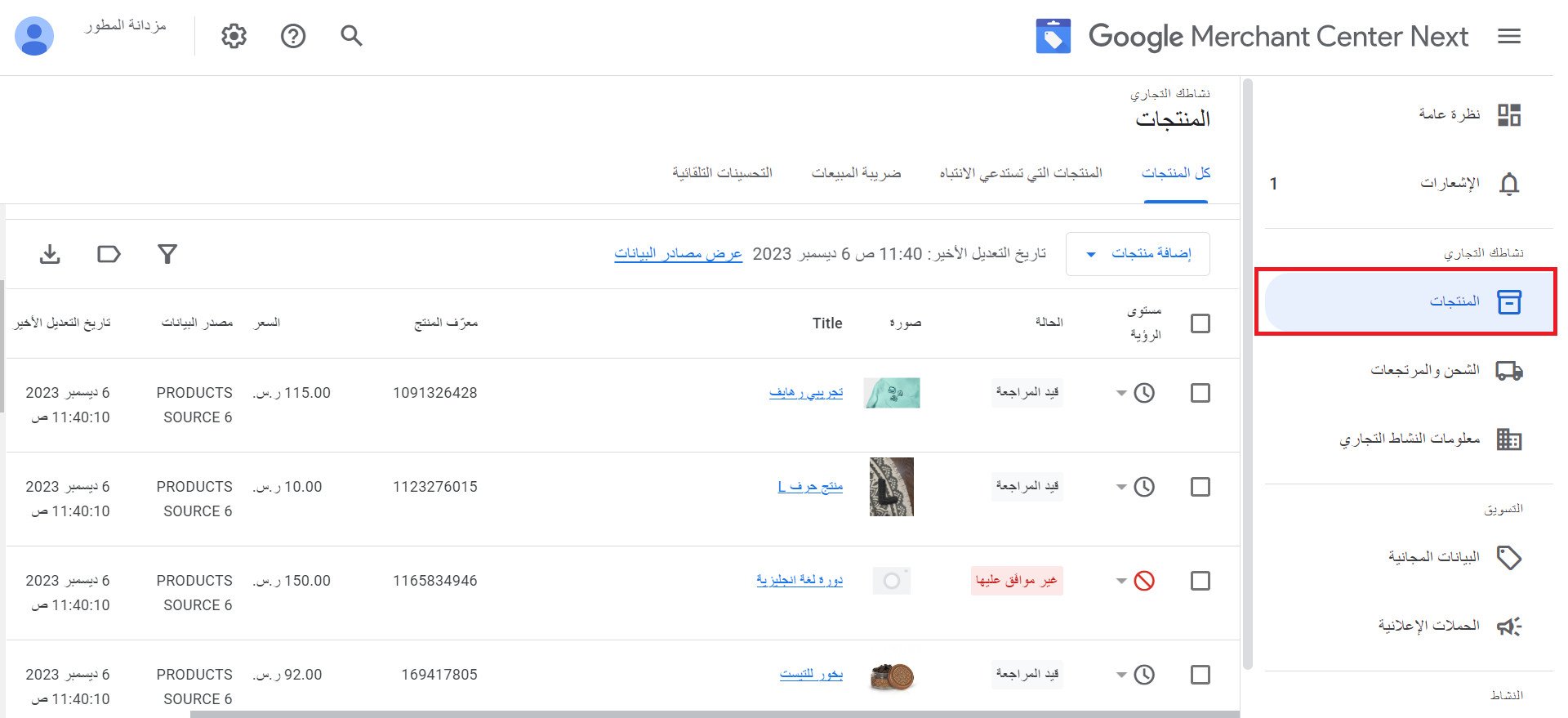
تأكد من حالة المنتجات المُضافة (قيد المراجعة - غير موافق عليه - مقبول)
وفي حال رغبت بالتحقق من سبب رفض أي منتج، من القائمة المجاورة للمنتج اضغط (مراجعة وحل المشاكل).
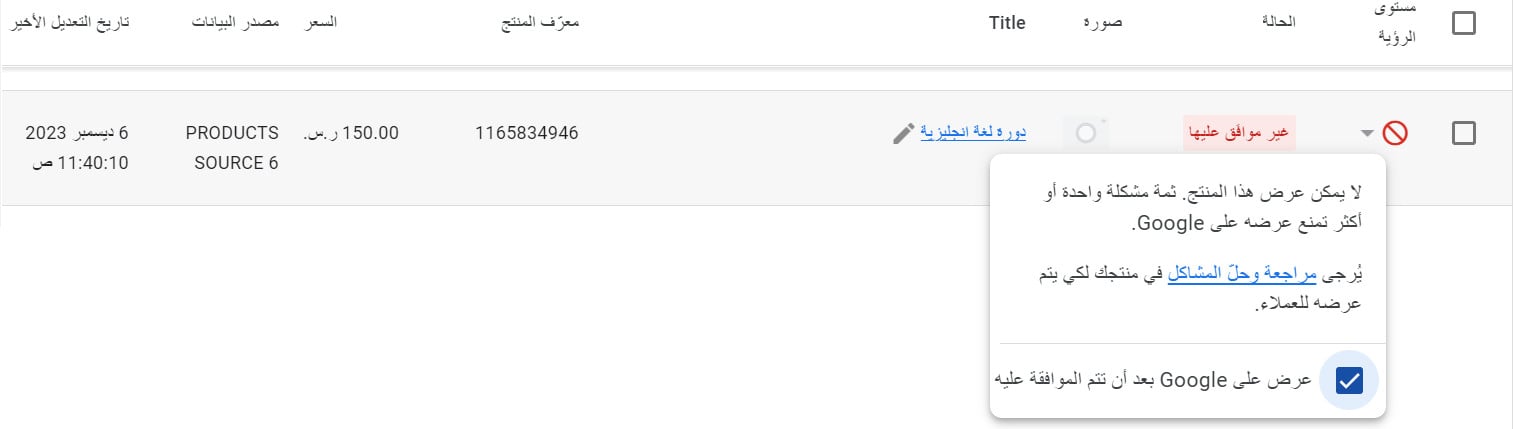
وقد تستغرق عملية التحقق من المنتجات عادةً مراجعة بياناتك بضعة أيام.
لمزيد من التفاصيل حول مشاكل إنشاء الحساب على Merchant Center وحلولها
خدمات مساندة
استفد من قسم خدمات التاجر، حيث يتقدم الخبراء لمساعدتك بمختلف المجالات في كل ما تحتاجه من الربط مع قوقل ميرشنت، واظهار منتجاتك في قوقل واقتراحها ضمن بوابة التسوق وغيرها من الخدمات لتسهيل عملك والتركيز على نجاحك.